
随着科技的不断发展,USB设备已经成为我们日常生活和工作中不可或缺的存储和传输工具。然而,在使用过程中,很多用户可能会遇到“USB在电脑上显示不出来”的问题,尤其是在中国地区,这样的问题表现得尤为普遍。本文将深入探讨USB设备无法在电脑上显示的常见原因,并提供实用的解决方案,帮助广大用户轻松应对这一烦恼。
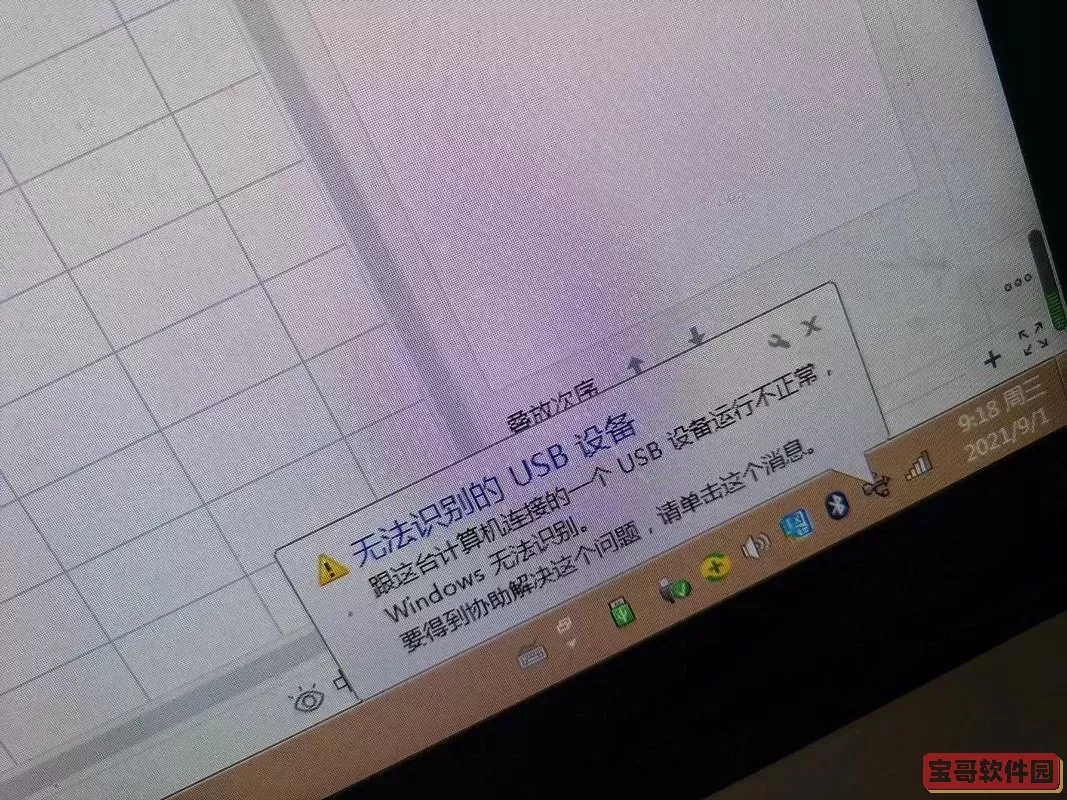
首先,我们需要明确USB在电脑上显示不出来可能的原因。最常见的原因包括USB接口硬件故障、驱动程序问题、设备自身损坏、文件系统错误以及操作系统设置异常等。
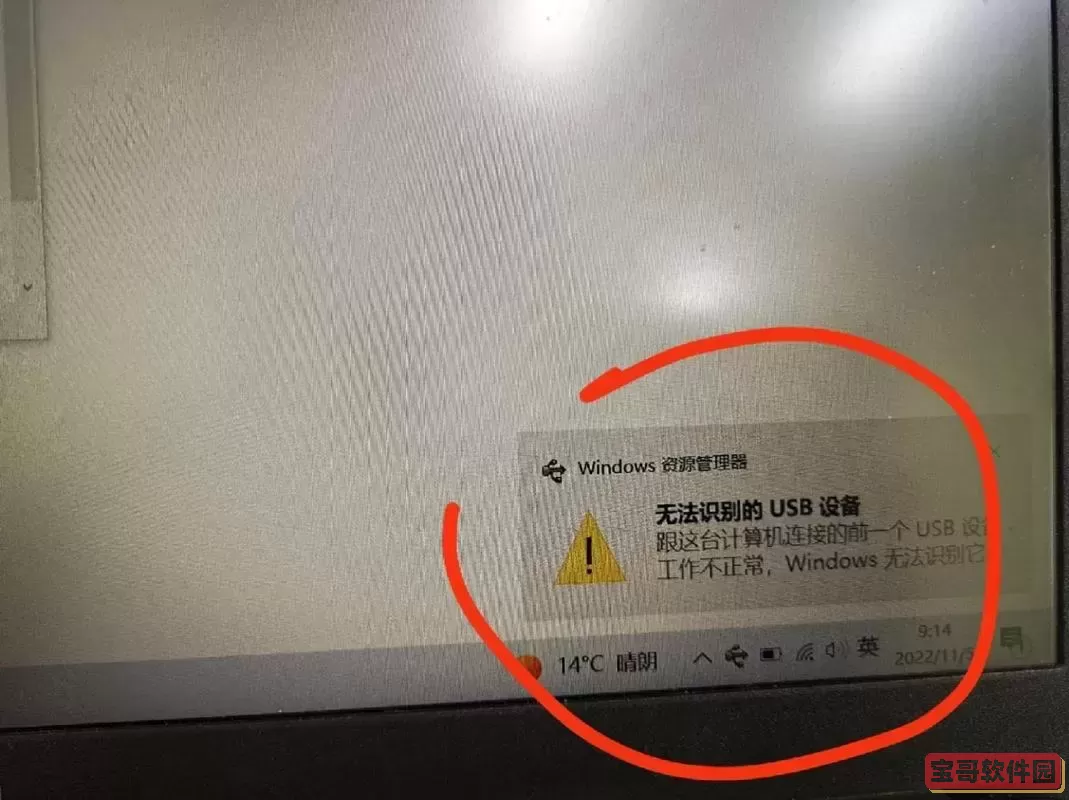
一、USB接口硬件故障
有时候,USB端口由于长时间使用或者外部因素,比如灰尘、受潮甚至物理损坏,导致接口无法正常识别设备。针对这一情况,用户可以尝试更换电脑上的其他USB接口,或者将USB设备连接到另一台电脑进行测试。如果设备在其他接口或电脑上能够正常显示,说明问题出在原来的USB接口上,可以考虑清洁或者维修接口。
二、驱动程序问题
在中国大陆市场,部分电脑由于预装的系统与USB设备的驱动程序不兼容,或是更新后驱动程序出现冲突,也会导致USB设备不显示。解决这类问题,可以进入“设备管理器”,查看是否有带黄色感叹号的设备,尝试右键更新驱动程序,或者卸载已损坏的驱动后重新安装。
三、设备自身损坏
USB设备本身出现物理故障或者存储芯片损坏,也会导致无法被电脑识别。特别是在一些非正规渠道购买的USB产品,因为质量问题更容易出现故障。此时,建议用户将数据备份出来(若能识别),或联系售后服务进行维修或更换。
四、文件系统错误或分区问题
一些USB设备在使用过程中可能会发生文件系统损坏,或者分区信息丢失,导致其无法在资源管理器正常显示。这时,可以通过“磁盘管理”工具查看USB盘符是否存在,若显示为“未分配”或“未知”,可使用磁盘工具进行分区和格式化,但注意格式化会清空数据,重要资料需要先备份。
五、操作系统设置异常或权限问题
在部分企业和学校环境中,出于安全考虑,会对USB接口的使用进行限制,导致设备插入后无法显示。这些限制往往通过组策略或注册表设置实现。需要联系相关管理员,检查并解除限制。
针对以上情况,下面为大家总结几种常见的解决步骤:
1. 尝试更换USB接口或在其他电脑测试设备状况。
2. 打开“设备管理器”,查看是否有异常设备,更新或重新安装驱动。
3. 使用“磁盘管理”确认设备分区状态,尝试分配盘符或格式化分区。
4. 检查系统安全策略,特别是在公共或办公环境下,确认USB权限是否被限制。
5. 使用第三方数据恢复软件,尝试挽救重要数据。
在中国的使用环境里,由于网络环境和软件生态的特殊性,用户还可以通过访问各大知名技术论坛如知乎、百度贴吧,或使用系统自带的“疑难解答”功能,获得更多本地化的帮助和经验分享。
总结来说,USB在电脑上无法显示的问题虽多样,但只要我们冷静分析,从硬件检查驱动更新,到分区管理及权限确认,逐步排查,一般都能找到原因并加以解决。随着中国用户对信息技术的依赖加深,掌握基础的USB故障排查技能无疑能提高我们日常办公和生活的效率。